Win10系统如何解决字体歧义?Windows10系统现在已经成为主流系统,越来越多的朋友选择安装使用Win10系统,但是也有朋友在使用Win10系统的过程中发现Win10系统字体模糊。
这是什么造成的?怎么才能解决这个问题?接下来,边肖就教大家Win10系统字体歧义的具体解决方法。我希望你会喜欢它。
Win10系统中字体歧义的解决方案:
方法1:
1.右键单击桌面的空白处,从弹出菜单中选择“显示设置”选项。
2.文本和应用程序等项目的大小和分辨率将更改为系统建议。
3.如果还是模糊不清,那么更改后的文字、应用程序等项目的大小会更改为125%,然后重新启动电脑后会变回100%。重启电脑看看字体是否模糊。
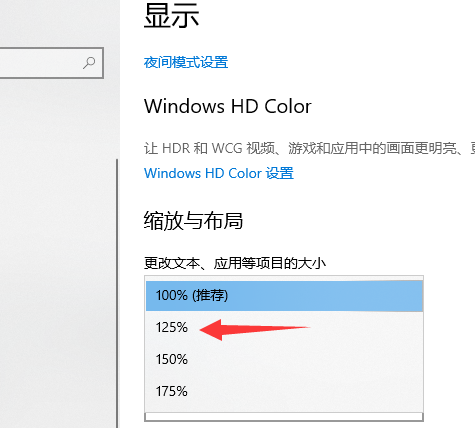
方法二:
1.右键单击这台电脑图标并选择属性。
2.打开系统窗口,然后单击更改设置。
3.切换到“高级”选项卡,并单击“性能”列中的“设置”按钮。
4.选择调整到最佳性能,然后单击确定进行应用。
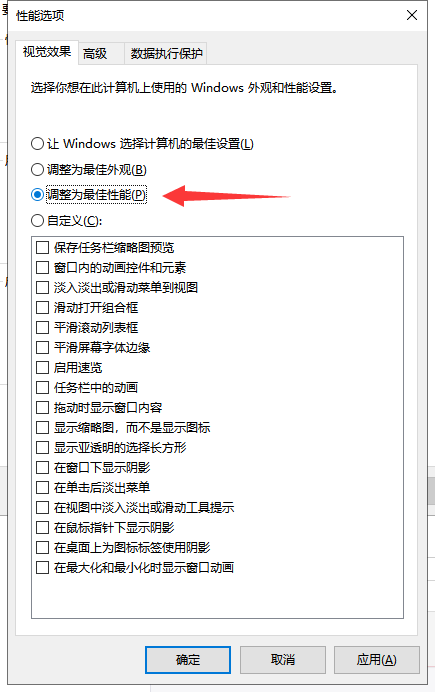
方法三:
1.首先进入win10系统控制面板,选择字体选项打开。
2.在打开的字体选项界面中点击“调整ClearType文本”进入下一步。
3.选中新页面中的“启用ClearType ”,然后单击“下一步”继续。
4.然后单击“完成”按钮,重新启动计算机以查看效果。
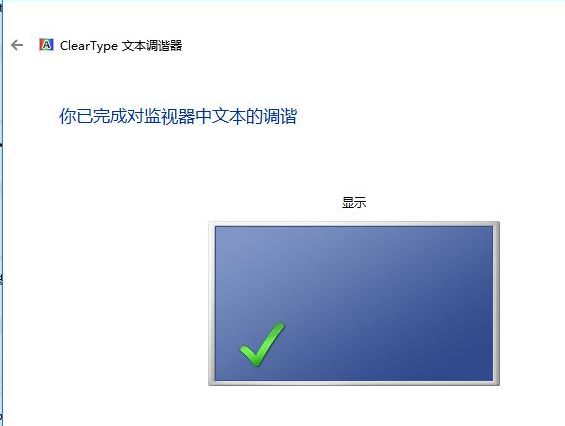
5.重启电脑,右键桌面空白处选择显示设置,然后自定义所需字体大小。
以上内容是关于Win10系统中字体歧义的解决方法。边肖总结了三种方法。不知道大家有没有学过。如果你遇到过这样的问题,可以按照边肖的方法自己尝试一下,希望能帮你解决问题。谢谢大家!
免责声明:本站所有文章内容,图片,视频等均是来源于用户投稿和互联网及文摘转载整编而成,不代表本站观点,不承担相关法律责任。其著作权各归其原作者或其出版社所有。如发现本站有涉嫌抄袭侵权/违法违规的内容,侵犯到您的权益,请在线联系站长,一经查实,本站将立刻删除。
本文来自网络,若有侵权,请联系删除,如若转载,请注明出处:https://www.freetrip88.com/baike/299561.html
